パーツを配置する
ライブラリ
ライブラリに登録されてる素材をページの任意の位置に配置できます。
素材とは、Edition BackStageに登録されている画像のことです。
- トップメニューの[素材]ボタンをクリックすると、サイドパネルに「素材メニュー」が表示されます。
- 「素材メニュー」の[ライブラリ]ボタンを押すと、Edition Flexが利用可能な素材ライブラリにアクセスして、ライブラリダイアログを表示します。
- 素材サムネイルをクリックすると、ライブラリダイアログを閉じて配置位置の指定状態になります。
- 編集エリアのページ上の任意の位置でクリックすると、素材が配置されます。
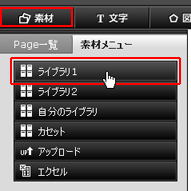
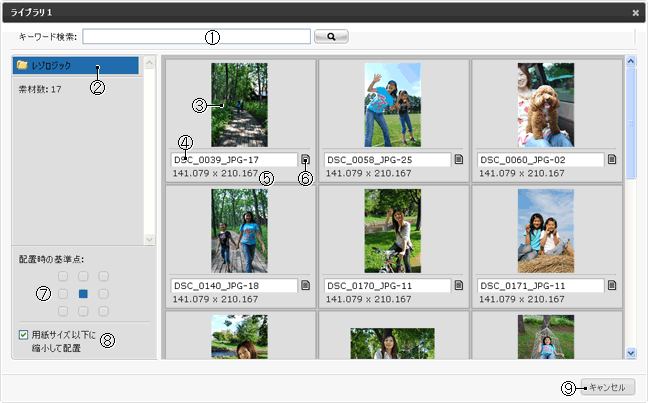
| 1 | キーワード検索 | 素材名やキーワードの一部を入力してルーペマークのボタンをクリックすると、入力した文字を含む素材が一覧に表示されます。 |
| 2 | フォルダーツリー | Edition BackStageで管理されている素材フォルダーを表示します。 フォルダをクリックするとそのフォルダに登録されている素材の一覧を表示します。 |
| 3 | 素材サムネイル | 素材のイメージを表示します。 クリックすると、ライブラリダイアログを閉じ、素材の配置位置の指定状態になります。 |
| 4 | 素材名 | 素材名を表示します。 |
| 5 | 素材サイズ | 素材のサイズを表示します(単位:ミリ)。 |
| 6 | プロパティアイコン | クリックするとプロパティダイアログが表示され、素材に設定しているプロパティを確認できます。 |
| 7 | 配置時の基準点 | 配置時の基準点を素材の周囲と中心の9箇所から指定します。 クリックした箇所が青色で表示され、配置時の基準点となります。 |
| 8 | 用紙サイズ以下に縮小して配置チェックボックス | チェックOnすると、素材を用紙サイズ以下に縮小して配置します。 |
| 9 | キャンセルボタン | クリックすると、ライブラリダイアログを閉じます。 |
- 本デモでは、ライブラリは「デザイナーモード」と「ユーザーモード1」で使用可能です。
- ライブラリへの素材登録は、Edition BackStageから行います。
素材対応フォーマット
SVG SVG1.0/エンコード:UTF-8/CSSプロパティ:スタイル属性/文字:アウトライン PDF PDF/X-1a:2001(Acrobat 4/PDF 1.3相当) JPEG EPSのJPEGエンコードファイルは対象外です PNG8 PNG24 GIF - ライブラリからEdition Flexに配置したファイルは、Edition Flex上ではすべて画像オブジェクトとして扱います。
出力時には、PDFやSVGなどのベクターデータはベクターデータのままPDFに変換します。